
ASUS เพิ่งเปิดตัวแท็บเล็ตไลน์ใหม่เมื่อช่วงกลางปี โดยรวมเอาจุดเด่นของแท็บเล็ตโทรได้ในซีรีส์ PadFone มาบวกกับงานออกแบบ และฟีเจอร์ความบันเทิงของ ZenFone กลายมาเป็นแท็บเล็ตโทรได้โฉมใหม่ซีรีส์ ZenPad ที่เพิ่งเปิดตัวในประเทศไทยไปเมื่อเดือนสิงหาคม
จุดเด่นของ ZenPad คือการเป็นแท็บเล็ตราคาไม่แพงเกินเอื้อม แต่ให้ฟีเจอร์ด้านความบันเทิงมาครบครัน ซึ่งประสบการณ์ความบันเทิงมากขึ้น นานขึ้นด้วยอุปกรณ์เสริมอย่าง ASUS Cover ที่สามารถเป็นได้ทั้งแบตเตอรี่สำรอง และลำโพงพกพา 5.1 ด้วยการติดไว้กับเคสด้านหลังเครื่อง ในขณะเดียวกันก็ยังสามารถใช้โทรศัพท์แบบแนบหูได้
ZenPad ที่มาเปิดตัวในประเทศไทยมีสองรุ่น สามโมเดลคือ ZenPad 7.0 C รุ่นถูกสุดใช้งานอุปกรณ์เสริมไม่ได้, ZenPad 7.0 รุ่นกลาง และ ZenPad S 8.0 รุ่นท็อปหน้าจอความละเอียดสูง โดยตัวที่ทาง ASUS ประเทศไทยส่งมาให้รีวิวเป็นรุ่น ZenPad 7.0 (Z370CG) ราคาเปิดตัว 5,990 บาท พร้อมอุปกรณ์เสริมอีกสองชิ้น โดยสเปคคร่าวๆ มีดังนี้ครับ
- หน้าจอ 7” ความละเอียด 1280x800 พิกเซล
- ซีพียู Intel Atom x3-C3230RK ควอดคอร์ความถี่ 1.2GHz รองรับ 64 บิต
- หน่วยความจำภายใน 16GB, แรม 2GB
- รัน Android 5.0.2
- กล้องหลัง 8 เมกะพิกเซล, กล้องหน้า 2 เมกะพิกเซล ไม่มีแฟลชทั้งหน้า-หลัง
- ตัวเครื่องบาง 8.7 มม. หนัก 272 กรัม แบตเตอรี่จุ 3450 mAh
จับตัวเครื่องจริง
ZenPad 7.0 เป็นแท็บเล็ตสไตล์คิดใหม่ ทำใหม่จาก ASUS ที่ปรับหน้าตาจากรุ่นเดิมๆ ไปพอสมควร แม้ว่าจะราคาค่าตัวไม่สูงนัก แต่ก็ทำมาได้ดูดีทีเดียว สิ่งที่เปลี่ยนไปมากจากรุ่นก่อนๆ คือ ขอบหน้าจอที่ลดขนาดลงมาอย่างเห็นได้ชัด และใช้หน้าจอคุณภาพดีขึ้นมาก
หยิบเครื่องมาครั้งแรกอาจงงๆ เล็กน้อยว่าทาง ASUS ออกแบบมาให้ใช้แนวตั้ง หรือแนวนอนกันแน่ เพราะด้านหน้าวางโลโก้ไว้แนวตั้ง แต่ด้านหลังวางโลโก้ไว้แนวนอน ถึงกระนั้นการใช้งานทั้งสองรูปแบบก็ไม่มีความแตกต่างกันมากนัก เพียงแต่ถ้าใช้งานแนวตั้งจนชินน่าจะสะดวกเวลาโทรศัพท์มากกว่า


ด้านหน้าของตัวเครื่องไม่มีปุ่มเลยแม้แต่ปุ่มเดียว ตามสไตล์แท็บเล็ตยุคปัจจุบันที่ไม่ใช่ iPad หรือ Galaxy Tab ด้านบนวางกล้องหน้า และเซ็นเซอร์ไว้รอบลำโพงสนทนา ส่วนด้านล่างไม่มีอะไรเลย


ด้วยความที่หน้าจอเท่ากันกับรุ่นราคาถูกสุดอย่าง ZenPad 7.0 C แต่สเปคภายในต่างกันเอาเรื่อง เพื่อไม่ให้สับสน ASUS จึงใส่ขอบโครเมียมรอบตัวเครื่อง ZenPad 7.0 ด้วย นอกจากจะช่วยกันงงแล้ว ยังดูหรูขึ้นมาอีกหนึ่งระดับ

ปุ่มทั้งหมดของตัวเครื่องถูกวางไว้ขอบด้านขวา (หรือด้านบนเมื่อวางแนวนอน) เป็นปุ่มเปิดเครื่อง และปุ่มปรับเสียง เรียงจากซ้ายไปขวา
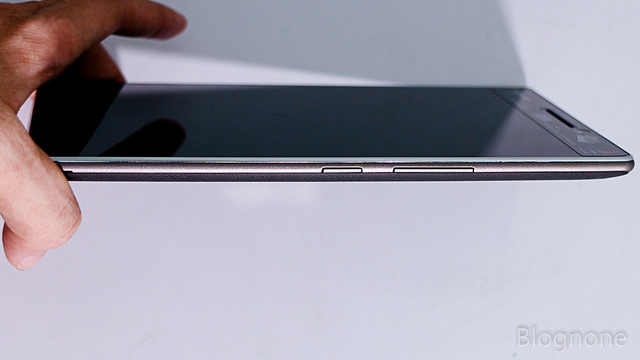
ขอบบน และขอบล่างของตัวเครื่องวางพอร์ตไว้ฝั่งละหนึ่งพอร์ต ขอบบนเป็นพอร์ตหูฟัง 3.5 มม. ส่วนขอบล่างเป็นพอร์ต micro USB ข้างๆ กันเป็นไมโครโฟนสนทนา


พลิกมาด้านหลังจะพบกับความเปลี่ยนแปลงจากแท็บเล็ตเดิมๆ ด้วยการเพิ่มฝาหลังพิมพ์ลายหนัง ที่แม้จะไม่นุ่มนวลชวนฝันเหมือนหนังแท้ๆ แต่ก็ทำให้ถือจับได้อย่างมั่นคง และช่วยกันรอยฝาหลังได้ระดับหนึ่ง แต่ขอบฝาหลังจะหนาขึ้นมานิดหน่อย
กล้องหลังความละเอียด 8 เมกะพิกเซลถูกวางไว้ด้านซ้ายบนของฝาหลัง ใช้งานแนวตั้งไม่มีปัญหา แต่ถ้าแนวนอนต้องระวังมือบังเลนส์กล้องกันหน่อย


ดูภายนอกกันครบแล้วก็ถึงเวลาพิสูจน์ภายใน การเปิดเครื่องทำได้ด้วยการแงะฝาหลังจากร่องบริเวณขวาล่างของตัวเครื่อง (จากด้านหน้า) ค่อยๆ แกะออกมาแล้วจะเห็นข้างในเป็นดังนี้


แม้ว่าจะแกะฝาหลังได้ แต่ตัวแท็บเล็ต ZenPad 7.0 ไม่ได้ออกแบบมาให้ผู้ใช้เปลี่ยนแบตเตอรี่ได้เอง จุดสำคัญจะมีเพียงถาดใส่ซิมการ์ดขนาด microSIM และถาดใส่ microSD ส่วนด้านซ้ายสุดเป็นจุดสำหรับเชื่อมต่อกับ ASUS Cover

ASUS Cover อุปกรณ์เสริมเพิ่มฟีเจอร์ให้ ZenPad
พูดถึง ASUS Cover เคสอุปกรณ์เสริมสำหรับใช้กับ ZenPad ไปแล้วก็ถึงเวลามาลองเล่นเจ้าเคสที่ว่านี้กัน ZenPad 7.0 ที่ได้มารีวิวนั้น มีเคสแบบ Power Case ที่เป็นแบตเตอรี่สำรอง และ Audio Cover ที่เป็นเคสฝาพับพร้อมลำโพง 5.1 ว่าแล้วก็ค่อยๆ ดูกันทีละตัวครับ

เริ่มต้นด้วยของที่ใช้บ่อยกว่าอย่าง Power Case ฝาหลังที่ยัดแบตเตอรี่เสริมเข้าไปในฝาหลัง รูปร่างภายนอกของเจ้า Power Case เรียกได้ว่าใกล้เคียงกับฝาหลังปกติมาก ต่างกันที่ตัวฝาหลังจะหนากว่าเล็กน้อย และมีแถบโครเมียมเพิ่มเข้ามา


อันบนเป็นฝาหลังแบตเตอรี่เสริม อันล่างเป็นฝาหลังปกติ

หนากว่ากันเล็กน้อย
พลิกดูด้านในของ Power Case จะพบจุดสำหรับเชื่อมต่อกับตัวเครื่องด้านขวาบน โดยปกติแล้วการชาร์จแบตเตอรี่ใน Power Case ทำโดยการชาร์จไปพร้อมกับตัวเครื่องแท็บเล็ต

แต่สำหรับคนที่ใช้งานเครื่องตลอดเวลา อาจไม่มีเวลาไปใส่ฝาหลังนี้ แล้วชาร์จอีกที (เพราะจะชาร์จนานกว่าเดิม) ทาง ASUS ก็มีอุปกรณ์เสริมมาให้อีกหนึ่งชิ้น สำหรับแปะเข้ากับตัว Power Case แล้วต่อสายชาร์จแบตเตอรี่ได้โดยไม่ต้องเสียบเข้ากับตัวแท็บเล็ตเลย


ตัวช่วยชาร์จ Power Case จะมีล็อกมาให้สองตัว เล็งให้พอดีแล้วจะได้ตำแหน่งตามรูป เสียบสายแล้วจะมีไฟขึ้น ถ้าสีแดงแปลว่ากำลังชาร์จไฟ สีเขียวคือชาร์จเต็มแล้ว ถ้าเชื่อมต่อไม่แน่นจะเป็นไฟส้มกะพริบ



ลองประกอบเข้ากับตัวเครื่องได้หน้าตาแบบนี้ บนหน้าจอแท็บเล็ตจะมีสัญลักษณ์ขึ้นมาข้างแบตเตอรี่ เป็นรูปฝาหลัง+แบตเตอรี่ก้อนเล็ก และมีเครื่องหมายลูกศรชี้ไปยังแบตเตอรี่ก้อนใหญ่
ถ้าเสียบฝาหลังไปในขณะที่แบตเตอรี่หลักไม่เต็ม ตัว Power Case จะชาร์จแบตเตอรี่ให้อัตโนมัติ ถ้าหากไม่ชาร์จ ลองปิด-เปิดเครื่องใหม่ซักครั้งครับ

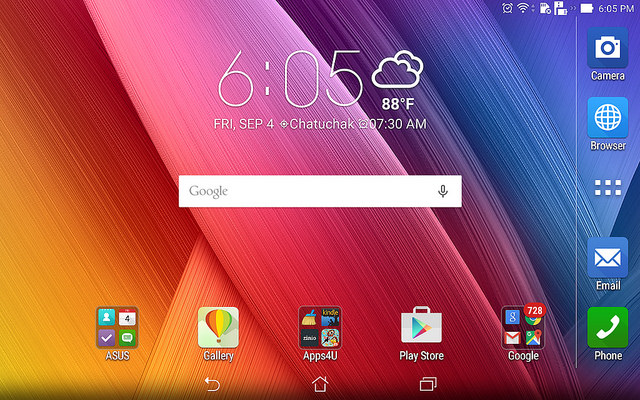
เมื่อใส่ Power Case จะไม่ทำให้ตัวเครื่องหนาขึ้นมากตามที่ ASUS เคลมไว้ ด้วยตัวเคสหนาเพียง 4.7 มม. แต่ด้วยน้ำหนัก 100 กรัมที่เพิ่มเข้ามาทำให้รู้สึกเครื่องหนักขึ้นอย่างรู้สึกได้ (จาก 272 กรัม เป็น 372 กรัม)


ตามสเปคของ Power Case ระบุว่าแบตเตอรี่จุ 3450 mAh เท่ากับในแท็บเล็ต ทาง ASUS เคลมว่าทำให้ใช้งานได้ยาวนานเป็น 15ชั่วโมงต่อเนื่อง (8 ชั่วโมงบนแท็บเล็ต และอีก 7 ชั่วโมงบนแบตเตอรี่ของ Power Case) จากการใช้งานจริงพบว่าใกล้เคียงกับที่บอกมา ตัวแบตเตอรี่บนแท็บเล็ตใช้ได้ราว 6-7 ชั่วโมงต่อเนื่อง ส่วนแบตเตอรี่บน Power Case จะน้อยกว่าประมาณ 1 ชั่วโมง (น่าจะเกี่ยวกับการส่งพลังงาน) ถ้าใช้งานหนักๆ จะเหลือประมาณ 4 ชั่วโมงต่อการชาร์จหนึ่งครั้ง ดังนั้นการใช้งานทั่วไปพร้อม Power Case น่าจะเกิน 10 ชั่วโมงไปสบายๆ ถ้ารับได้กับน้ำหนักที่เพิ่มขึ้น
สำหรับอุปกรณ์เสริมอีกตัวที่ได้มาเล่นคือ Audio Cover เคสฝาพับที่ซ่อนลำโพง 5.1 ไว้ข้างใน พื้นผิวของเคสตัวนี้จะทำลายลึกกว่าทั้งฝาหลังปกติ และ Power Case พอสมควร


กางออกมาแล้วได้หน้าตาแบบนี้

ประกอบร่างกับแท็บเล็ตแล้ว จะขึ้นสัญลักษณ์เหมือนกับตอนต่อ Power Case คือมีรูปฝาหลัง+แบตเตอรี่ตัวเล็ก แต่จะไม่มีลูกศรชี้ไปยังแบตเตอรี่ตัวหลัก คือจะบอกแค่แบตเตอรี่ที่เหลืออยู่ใน Audio Cover นั้นไม่สามารถใช้ชาร์จแบตเตอรี่ก้อนหลักได้

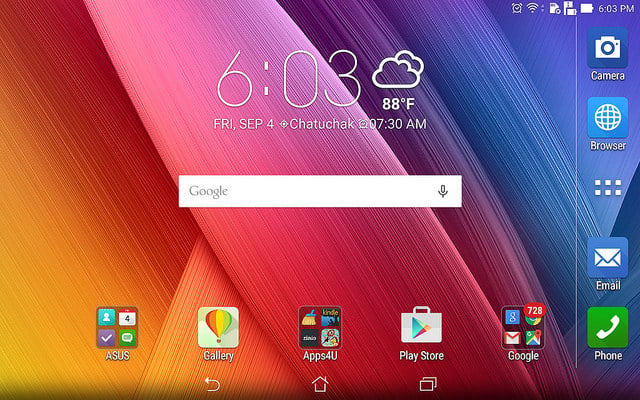
ด้วยความที่เป็นเคสฝาพับ แถมยังมีลำโพงอยู่ด้านใน เมื่อสวมแท็บเล็ตเข้าไปแล้ว ความหนาตัวเครื่องเรียกได้ว่าเป็นสองเท่าของปกติ และหนักขึ้นอีก 221 กรัม (เป็น 493 กรัม)

การใช้งาน Audio Cover ที่ถูกต้อง ต้องวางตัวเครื่องไว้ในร่องในเคสตามนี้


จากการใช้งาน และเปรียบเทียบกับลำโพงอื่นๆ ตั้งแต่สมาร์ทโฟน ลำโพงในตัวเครื่องเอง และลำโพงไร้สาย พบว่าคุณภาพเสียงเมื่อใช้งาน Audio Cover นั้นยอดเยี่ยมมากๆ ทั้งสเตจ เบส และความดัง สามารถปาลำโพงไร้สายทิ้งไปได้เลย แบตเตอรี่ในตัวใช้งานได้ต่อเนื่อง 6 ชั่วโมง ถือว่ากำลังดีไม่น้อยจนเกินไป
ตัว Audio Cover ยังสามารถปรับเสียงตามการใช้งานได้ด้วยแอพ Audio Wizard อีกด้วย แต่เท่าที่ลองเล่นพบว่าไม่ค่อยแตกต่างจากการตั้งค่าพื้นฐานนัก
ข้อเสียหลักๆ เท่าที่นึกออกคือวัสดุที่ใช้ทำ Audio Cover นั้นเรียกฝุ่นมากๆ และการปรับองศาหน้าจอไม่ได้ ทำให้ลำบากในบางการใช้งาน เช่น วางบนโต๊ะ หรือวางบนหน้าท้องแล้วนอนดู

การชาร์จ Audio Cover ทำได้ทั้งผ่านตัวแท็บเล็ต และใช้ตัวช่วยแยกเหมือนกับ Power Case

สำหรับอุปกรณ์เสริมอื่นที่ไม่ได้นำมารีวิวจะมีฝาหลังหลากสี (Zen Case) และเคสฝาพับทรงกระเป๋า (Zen Clutch)
ใช้งาน Zen UI โฉมใหม่
Zen UI ที่ใช้กับ ZenPad ถ้าหากเทียบกับ ZenFone จะต่างกันไม่มาก แต่ถ้าหากเทียบกับแท็บเล็ตด้วยกันอย่าง FonePad แล้ว จะเห็นความต่างได้ชัดว่า ASUS ขยับจากการทำอินเทอร์เฟซแบบปรับแต่งจากกูเกิลเพียงเล็กน้อย ให้มีความเป็นตัวของตัวเองขึ้นกว่าเดิม
เมื่อกดหน้าจอค้าง หรือปัดนิ้วจากด้านล่าง จะมีเมนูให้จัดการหน้าแรกเด้งขึ้นมา
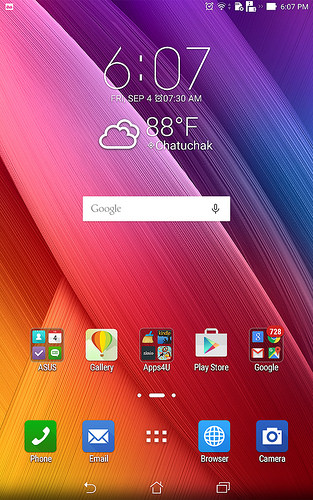
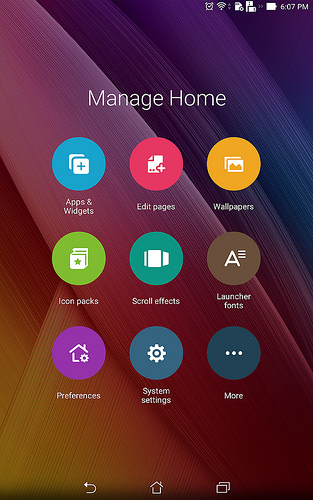
แถบแจ้งเตือน ถูกรวมกับทางลัดสำหรับปรับตั้งค่าตามแนวทางของ Lollipop ซึ่งตัวเลือกที่ ASUS ใส่เพิ่มเข้ามาใน Zen UI จะมีแถบบนสุดสำหรับเคลียร์แรม และแอพที่ใช้งานบ่อย ส่วนทางลัดด้านล่างจะมีฟังก์ชันสำหรับลดแสงฟ้าบนหน้าจอ (ด้วยการทำให้หน้าจอเหลืองขึ้น) เพิ่มเข้ามา
ฟีเจอร์ด้านหน้าจอของ Zen UI ยังไม่หมดแค่นี้ สามารถไปปรับแต่งได้อีกในเมนู Display
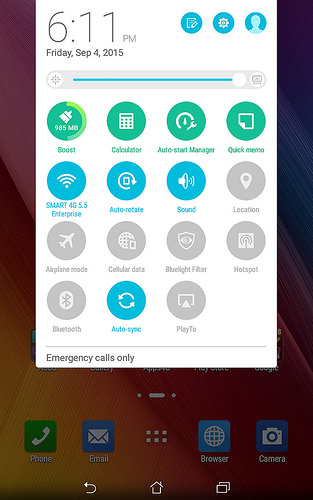
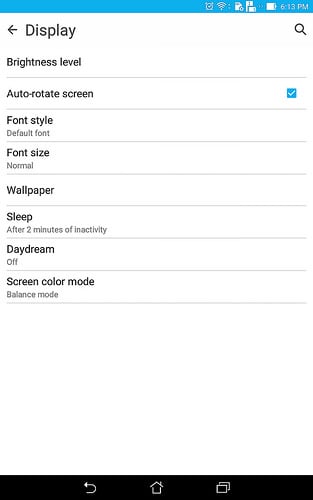
การปรับแต่งในเมนู Display จะเน้นไปที่การปรับสีบนหน้าจอ โดยจะมีอยู่สามโหมดใหญ่ๆ คือสมดุล ลดแสงฟ้า สีจัดจ้าน และปรับแต่งสีเองตามใจ
การปรับแต่งสีหน้าจอ ASUS ใช้บริการแอพชื่อว่า Splendid ซึ่งปิดฟีเจอร์นี้ให้อัตโนมัติเมื่อจับภาพหน้าจอ ผลคือไม่เห็นความแตกต่างเลยอ่ะ T_T
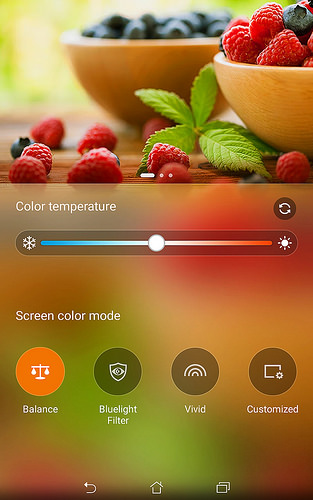
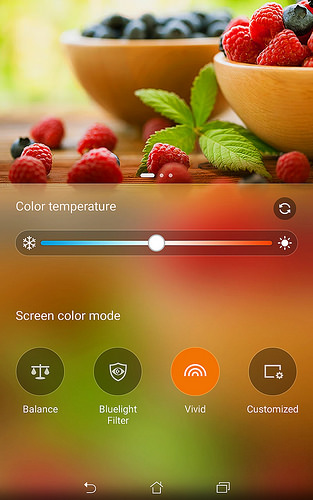
ในการปรับแต่งสีหน้าจอนั้น ถ้าหากไม่พอใจยังสามารถเลื่อนแถบอุณหภูมิสีด้านบนได้ตามใจชอบ ถ้าหากอยากปรับแต่งเองทั้งหมดก็สามารถเลือกช่องสุดท้ายได้
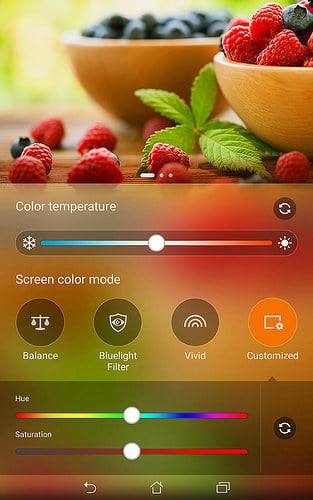
ในตัว Zen UI ยังมาพร้อมกับหน้าโฮมแบบใช้ง่ายในชื่อ Easy mode ที่ปรับเพิ่มขนาดของฟอนต์ และไอคอนอย่างมหาศาล
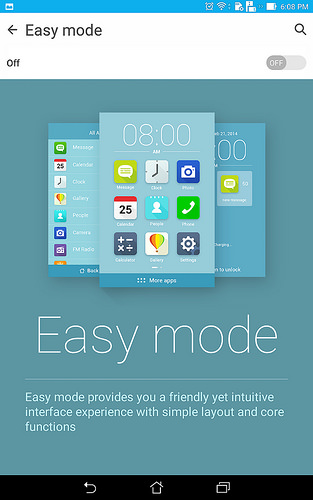
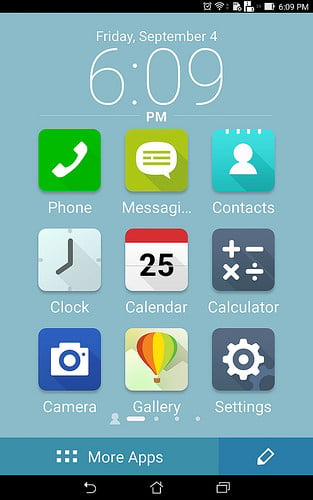
จากหน้าหลักที่มีแอพเลือกมาให้แล้ว สามารถเลื่อนซ้ายไปเพิ่มรายชื่อผู้ติดต่อ และเลื่อนไปหน้าขวาเพื่อเพิ่มรายชื่อแอพได้
ในระหว่างใช้งาน Easy mode แม้แต่เมนูตั้งค่าก็ถูกลดรูปให้เหลือแค่ฟีเจอร์จำเป็นเท่านั้นอีกด้วย
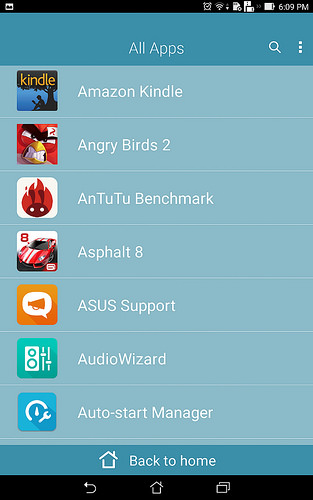
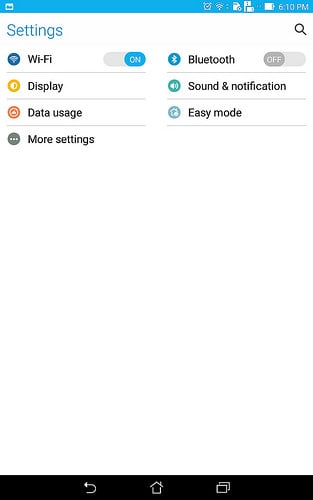
ในกลุ่มซอฟต์แวร์ที่พ่วงมากับ Zen UI Suite มีกลุ่มแอพเรียกว่า ZenLink ที่ออกแบบมาสำหรับใช้งานร่วมกับพีซีโดยเฉพาะ เท่าที่ลองเล่นก็พบว่าทำได้ค่อนข้างดี รายละเอียดคร่าวๆ ดังนี้
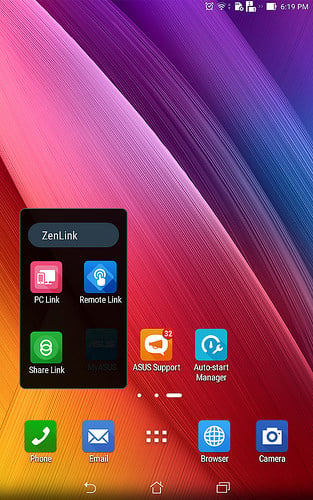
PC Link - เชื่อมต่อแท็บเล็ตเข้ากับพีซี สามารถส่งภาพหน้าจอแท็บเล็ตขึ้นไปบนหน้าจอพีซีได้ การเชื่อมต่อทำได้ทั้งผ่าน Wi-Fi และ Bluetooth
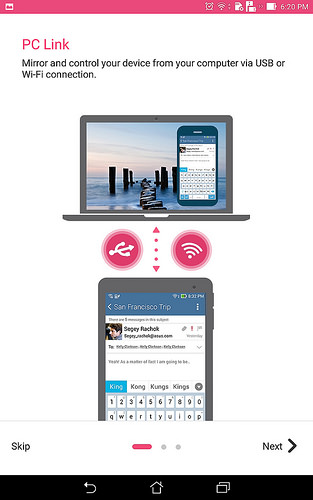
คำอธิบายการใช้งาน
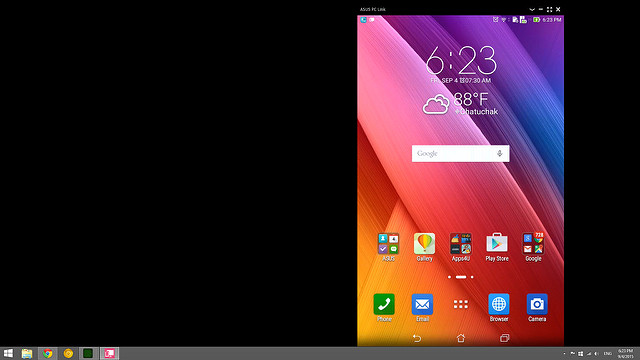
ทดลอง mirror หน้าจอขึ้นไป
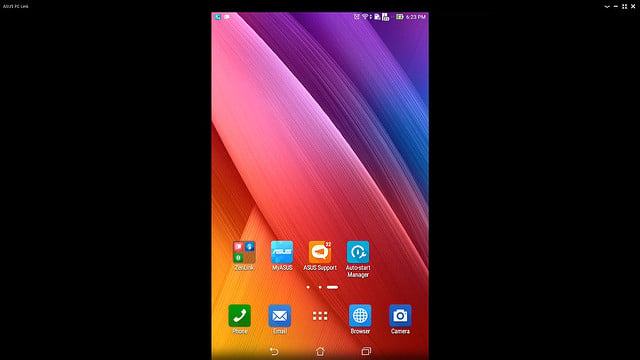
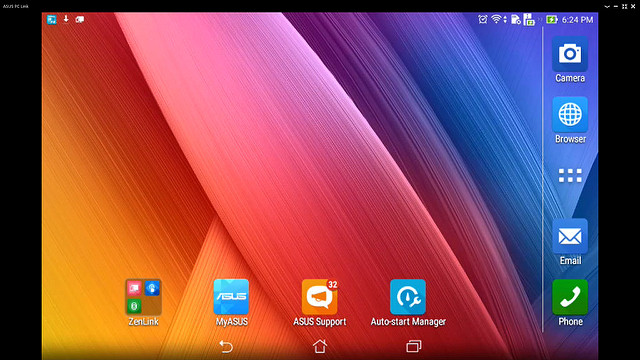
ขยายเต็มหน้าจอพีซีได้ทั้งแนวตั้ง-แนวนอน
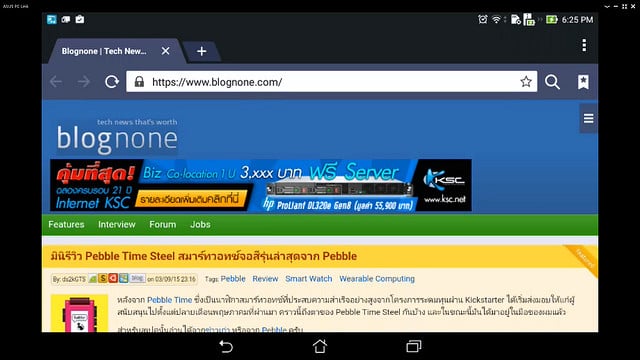
ใช้ท่องเว็บไซต์ได้ด้วย แต่ฟอนต์แตก
Remote Link - ใช้แท็บเล็ตเป็นทัชแพด และคีย์บอร์ด
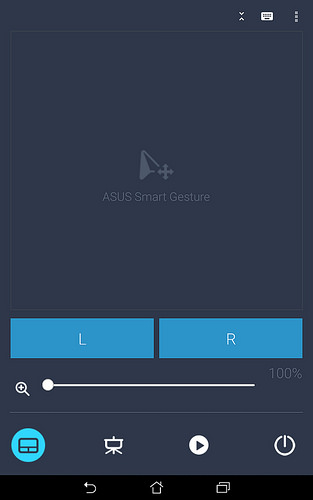
หน้าตาแอพฝั่งแท็บเล็ต ใช้เป็นทัชแพดได้ พิมพ์ได้ ขยายหน้าจอได้
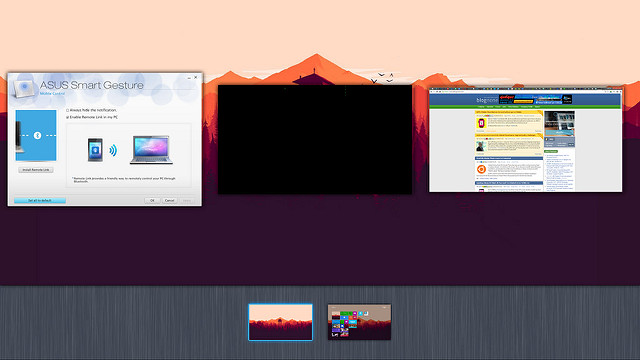
ปาดสามนิ้วขึ้นเพื่อเปิดโหมด workspace
Share Link - แอพสำหรับแชร์ไฟล์โดยไม่ใช้ 3G ด้วยการส่งผ่าน Wi-Fi ใช้ได้กับทั้งแท็บเล็ต สมาร์ทโฟน และพีซี (ต้องดาวน์โหลดแอพเพิ่ม)
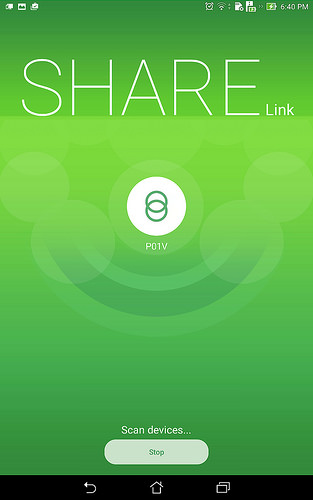
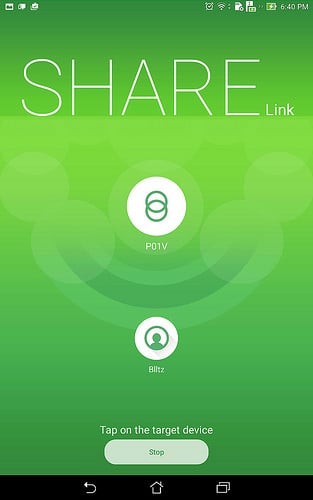
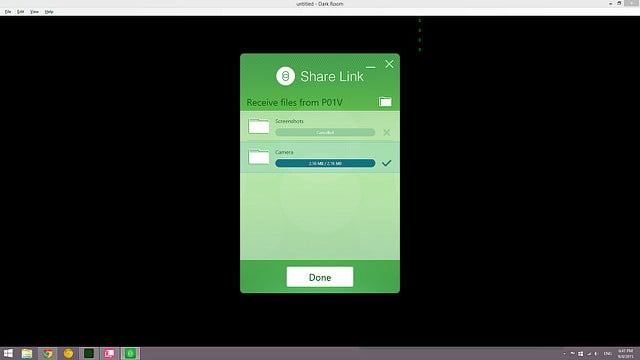
ประสิทธิภาพ ผลการทดสอบ และกล้อง
แม้ว่าจะเป็นแท็บเล็ตราคาไม่แพง แต่สเปคของ ZenPad 7.0 เรียกได้ว่าให้มาพอใช้ทั้งซีพียูควอดคอร์ หน่วยความจำภายใน 16GB และแรม 2GB การใช้งานทั่วไปค่อนข้างลื่น แต่ยังมีกระตุกบ้างในบางจังหวะ โดยเฉพาะเวลาเปลี่ยนแอพ
หน่วยความจำภายใน 16GB ที่ว่ามา ถูกแบ่งไปให้ส่วนระบบเกือบ 5GB และเมื่อรวมกับแอพที่มาพร้อมกับตัวเครื่องแล้ว จะมีพื้นที่ว่างให้ใช้ประมาณ 8GB-9GB ได้ ส่วนแรมจะเหลือใช้ประมาณ 1GB เมื่อเปิดเครื่องครั้งแรก
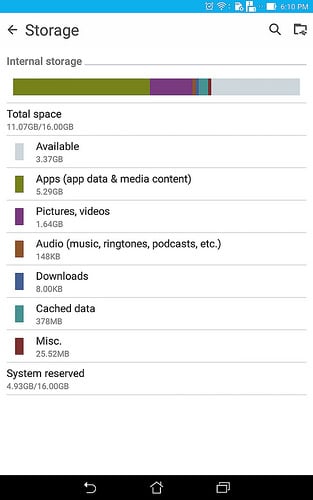
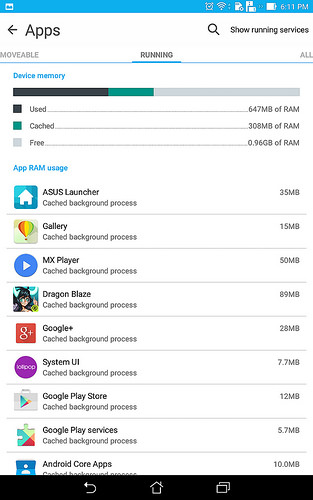
ลองนำไปเล่นเกม พบว่าไม่ค่อยมีปัญหาเรื่องกราฟิกมากนัก จะติดขัด กระตุกบ้างเวลาโหลดซีพียูมากกว่า

Angry Birds 2 - โดยรวมลื่น กระตุกเวลาระเบิดตูมตามเยอะๆ

Dragon Blaze - เกมออนไลน์ใช้ซีพียูเยอะ กระตุกตลอดการเล่น

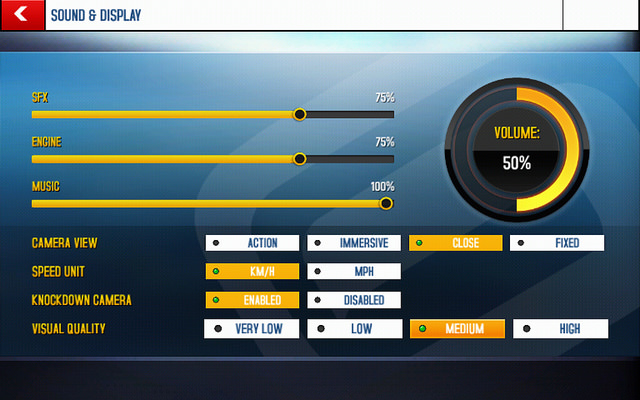
Asphalt 8 - เกมขับรถยอดนิยม ค่าเริ่มต้นปรับกราฟิกมาระดับกลางลื่นไหลดี ปรับสูงสุดก็ยังลื่น แต่โหลดนานขึ้นมาก
ทดลองดูวิดีโอสกุลไฟล์ .MKV ผ่าน MX Player พร้อม x86 Codec พบว่าลื่นมาก มีแอบโหลดช้าเวลาเปิดซับไตเติ้ลที่ต้องโหลดฟอนต์ขึ้นมา ใช้กับเคส Audio Cover แล้วฟินมาก
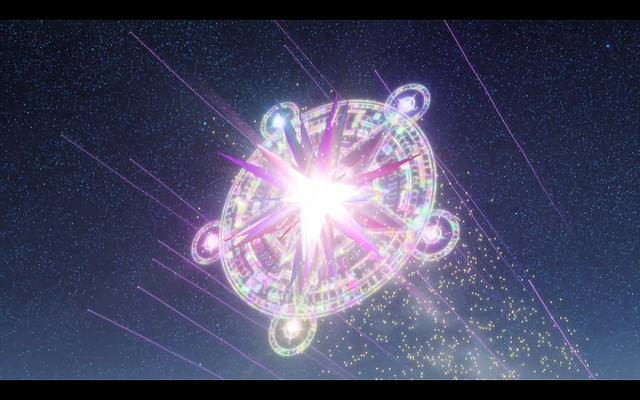
ลองไปรันทดสอบกับ Antutu เวอร์ชันล่าสุด ได้ผลคะแนนประมาณรุ่นท็อปของเมื่อสองปีก่อน โดยคะแนนฝั่งจีพียูนั้นดีมาก แต่ความเร็วแรม และหน่วยความจำค่อนข้างแย่ โดยเฉพาะซีพียูแย่กว่าใครๆ
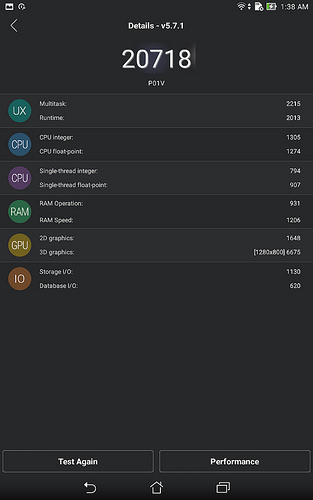
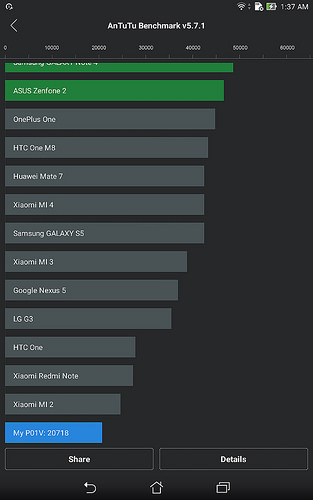
ตัว ZenPad 7.0 ให้กล้องหลังความละเอียด 8 เมกะพิกเซลมา แต่ไม่มีแฟลชมาให้ พูดถึงอินเทอร์เฟซทำมาค่อนข้างใช้งานง่าย และมีระบบแนะนำฟีเจอร์อัตโนมัติ รวมถึงโหมดการถ่ายจำนวนมาก
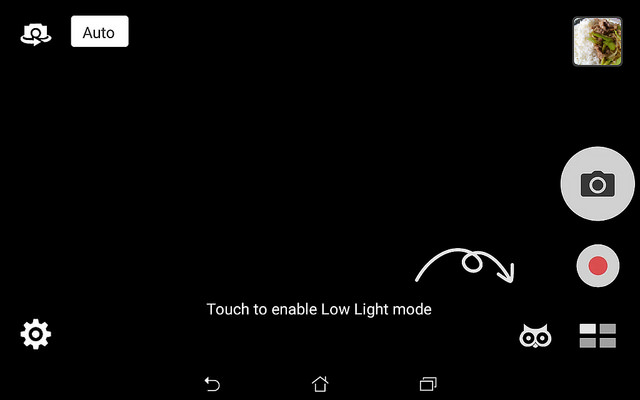
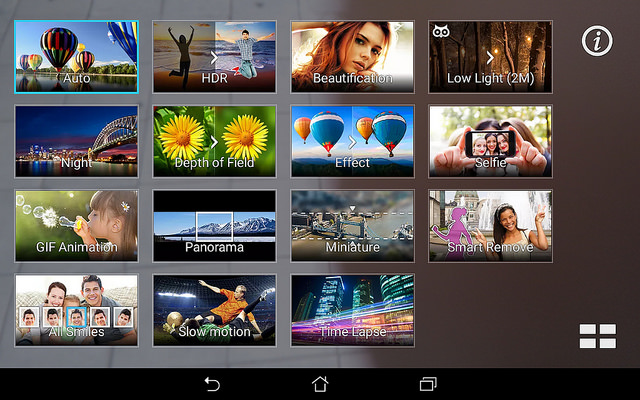
เมื่อปรับเป็นกล้องหน้า ฟังก์ชันแรกที่พบคือการปรับระดับความงามในการถ่ายเซลฟี่ ทั้งหมดสิบระดับ และแยกได้ตั้งแต่ใบหน้า โครงหน้า ดวงตา และความวิ้ง
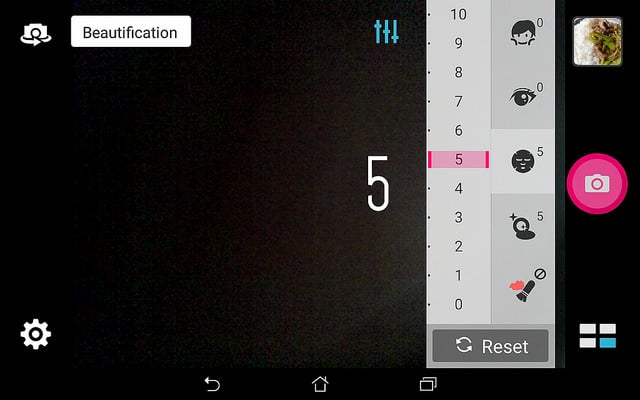
ส่วนที่ชอบมากคือชัตเตอร์กล้องหน้าจะใช้วิธีลากมาด้านซ้ายเพื่อนับถอยหลัง ใช้งานง่าย และน่ารักดี
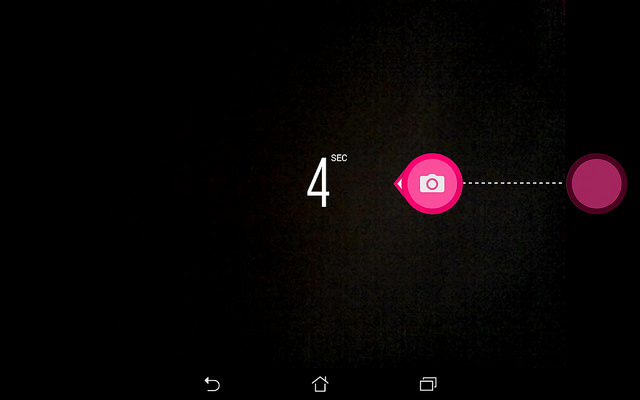
ทั้งหมดทั้งมวลนี้พังทะลายด้วยตัวกล้องของ ZenPad ที่แม้ว่าจะความละเอียดเหลือกินถึง 8 เมกะพิกเซล รูรับแสงกว้างถึง f/2 แต่ผลงานกลับไม่น่าประทับใจเท่ากับสเปคที่ให้มา ไม่คม มีนอยส์ในที่แสงมาก และความเร็วชัตเตอร์ช้ามาก ไม่มีแฟลชในตัว บอกลาภาพถ่ายกลางคืนไปได้เลย
ข้อดีที่นึกออกคือให้ภาพสว่าง และสีสันสดใสระดับหนึ่ง ผิดกับที่คาดไว้ว่าจะสีซีด
(เดี๋ยวมาใส่รูปเพิ่มให้ครับ)
สรุป
เท่าที่ใช้งาน ZenPad 7.0 มาได้ราวหนึ่งสัปดาห์ การใช้งานทั่วไปทั้งเล่นเบราว์เซอร์ โทรศัพท์ทำได้ไม่มีปัญหา (ลำโพงเสียงแตกไปหน่อย) หน้าจอสวยในราคาเท่านี้ ตัวเครื่องไม่ร้อนมากแม้ใช้งานต่อเนื่อง การมีอุปกรณ์เสริมช่วยเพิ่มจุดเด่นให้กับรุ่นนี้ได้มาก แลกกับราคาที่ต้องจ่ายเพิ่ม และต้องคอยชาร์จแบตเตอรี่แยกอีกชิ้น ที่แย่กว่าคือผมหาราคาของอุปกรณ์เสริมทั้งคู่ไม่เจอ (ใครทราบวานแจ้งทีครับ)
ข้อเสียที่เห็นได้ชัดคือประสิทธิภาพ ตัว Atom x3 สเปคค่อนข้างต่ำกว่าคู่แข่งในราคาไล่เลี่ยกันพอสมควร รวมถึงฮาร์ดแวร์ส่วนอื่นๆ อย่างแรม และหน่วยความจำภายในที่ค่อนข้างช้าด้วย ปิดท้ายด้วยกล้องหน้า-หลังที่ยังไม่ดีนัก
ถ้าซีพียูแรงกว่านี้ซักหน่อยจะกล้าแนะนำให้ซื้อเต็มปากกว่านี้แล้วเชียว



















Comments
http://www.itruemart.com/products/asus-memo-pad-7-me572-2159244918228.html
ตัวไหนน่าสนกว่าครับเนี่ย ชอบดีไซน์รุ่นนี้จัง
สุดยอด ในที่สุด ก็ ram 2gb เสียดายไม่ได้รีวิวระบบโทรศัพท์ว่าเสียงดีไหม ลดเสียงรบกวนหรือเปล่า ระบบเครื่องเสียง ok ไหม
รีวิวแต่ลืมเน้นถึงครับ แหะๆ
เสียงไม่ค่อยดีเท่าไหร่ ค่อนข้างดัง แต่แตกๆ ครับ
หลังจากนั้นเลยใส่หูฟังบลูทูธตลอดเลยอ่ะ
ส่วนลำโพงในตัวพอไปวัดไปวา เปิดยูทูปฟังเพลงเล่นได้ครับ
รอรุ่น 8 นิ้ว ครับ ไม่มาซักที
ถ้าเทียบกับ nexus7 2013 ราคา 7000 ล่ะครับ อะไรน่าสนกว่ากัน
เห็นว่า asus มีอัพเดดบ่อย
เสียดายถ้าได้ nexus ได้ android 6 คงจะเลือกง่ายขึ้น
ข้อเสียอีกอย่างคือแอพพรีโหลด มาเป็นขโยง ใช้อยู่ซัก 10% นี่แหละ ถ้าเอาออกได้จะประหยัดเนื้อที่ได้อีกเกือบกิ๊ก แรมจะใช้น้อยลงเกือบร้อยเมกเลยมั้ง
เทคโนโลยีไม่ผิด คนใช้มันในทางที่ผิดนั่นแหละที่ผิด!?!
7 2013 ได้กิน M นะครับ
CPU Atom ยังซดแบตโฮกเหมือนเดิมแฮะ
จนชิ้น => จนชิน
ฝสหลัง => ฝาหลัง
กระพริบ => กะพริบ
8 วโมง => 8 ชั่วโมง
เท่านี่ => เท่าที่
ความวิ้่ง => ความวิ้ง
พังทะลาย => พังทลาย
บอกลืม => บอกลา
ข้าวเยอะมาก
สั่งเพิ่มข้าวมั้งครับ
Audio Cover เจ๋งดีแหะ ถ้าจอใหญ่กว่านี้มีหวังได้ซื้อมาใช้แทน iPad 2
oxygen2.me, panithi's blog
Device: ThinkPad T480s, iPad Pro, iPhone 11 Pro Max, Pixel 6
มีพวก double tap to wake อะไรแบบนี้มั้ยครับ?
Dream high, work hard.
FE171CG นอนแอ้งแม้งในศูนย์นานมากแล้วครับ ยังไร้การติดต่อกลับ แหละอีกหลายคนที่มีปัญหาทัชสกรีน